Hvordan lage Time Lapse-videoer på Windows, Mac, iPhone og Android
Det er velkjent at en video i hovedsak er en serie stillbilder som vises i rask rekkefølge. Disse raske bildene lurer tankene dine til å oppfatte bevegelse under avspilling. Hva en time-lapse video er? Det er også en samling stillbilder, men resultatet er en fantastisk komprimering av en lengre periode. I tillegg til å ta en time-lapse-video med et profesjonelt kamera, kan du også lage den med et skikkelig verktøy. Her er en konkret opplæring som viser deg hvordan du raskt kan lage en time-lapse-video.
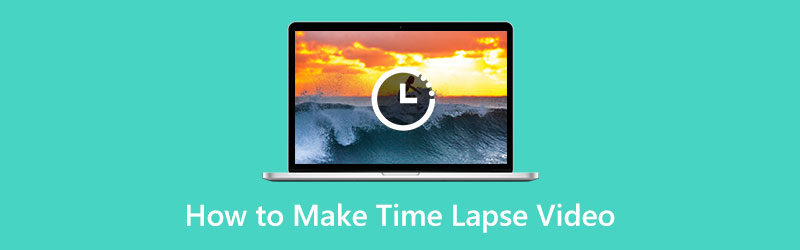
- GUIDELISTE
- Del 1: Den enkleste måten å lage time-lapse-video på en datamaskin
- Del 2: Hvordan lage time-lapse-video på mobil
- Del 3: Vanlige spørsmål om hvordan du kan lage timelapse-video
Del 1: Den enkleste måten å lage time-lapse-video på en datamaskin
En video spilles av med omtrent 30 bilder per sekund, men en time-lapse-video vil ha 10 ganger normal hastighet eller høyere. Med et annet ord, du kan lage en time-lapse-video ved å endre hastigheten. ArkThinker Video Converter Ultimate er en av de beste time-lapse-videoprodusentene for PC-er. Det kan skape en slik effekt med en standard video på datamaskinen din.
- Lag time-lapse-videoer uten tekniske ferdigheter.
- Støtter nesten alle videoformater, som MP4, FLV, MKV, etc.
- Inkluder forhåndsinnstillinger for å forenkle arbeidsflyten.
- Forbedre videokvaliteten bruker AI mens du redigerer.
Hvordan lage en time-lapse-video på en datamaskin
Åpne en video
Kjør den beste time-lapse-videoprodusenten når du har installert den på datamaskinen. Utvikleren tilbyr to versjoner, en for Windows 11/10/8/7 og den andre for Mac OS X. Bytt til Verktøykasse fanen fra toppen av vinduet, og velg Videohastighetskontroller verktøy. Deretter klikker du på Legg til ikonet for å åpne målvideoen. Eller dra og slipp videoen fra et filutforskervindu inn i grensesnittet for å åpne den direkte.

Lag en time-lapse-video
Etter at videoen er lastet, vil du bli presentert for time-lapse-videoprodusenten. Her kan du velge en riktig videohastighet, som f.eks 8x, 4x, 2x, og mer. Forhåndsvis deretter time-lapse-videoen med den innebygde mediespilleren.

Eksporter en time-lapse-video
Så lenge du er fornøyd med resultatet, finn det nederste området. Angi filnavnet ved å trykke på Redigere ikonet, og velg et riktig utdataformat fra rullegardinlisten. Deretter klikker du på Mappe og angi et bestemt sted for å lagre resultatet. Til slutt klikker du på Eksport for å eksportere time-lapse-videoen.

Del 2: Hvordan lage time-lapse-video på mobil
I dag foretrekker flere og flere å ta videoer med sine smarte enheter, som iPhone og Android-telefoner. Dessuten introduserer produsentene også noen avanserte funksjoner i håndsettprodukter, for eksempel time-lapse-videolaging.
Hvordan ta en time-lapse-video på iPhone
Time-lapse-funksjonen er integrert i den innebygde kameraappen på iPhone. Det er den enkleste måten å ta en time-lapse-video og gjøre det gøy. Dessuten kan det utmerkede objektivet produsere videoer av høy kvalitet uten ekstra maskinvare.

Kjør Kamera-appen fra startskjermen når du har tenkt å lage en time-lapse-video på iPhone.
Bla gjennom opptaksalternativene rett over utløserknappen, og velg Time-lapse.
Når du er klar, trykker du på Ta opp knappen for å begynne å fotografere.
Når du vil stoppe den, trykker du på Ta opp knappen igjen. Videoen vil bli lagret i Time-lapse-albumet i Bilder-appen.
Hvordan lage en time-lapse-video på Android
Når det kommer til Android-enheter, er historien litt kompleks. Bare en del av Android-telefoner fra Samsung, HTC eller LG har innebygd time-lapse-funksjonen. Heldigvis finnes det apper for å lage time-lapse-videoer for Android-enheter, for eksempel Hyperlapse.
Installer time-lapse maker fra Play Store på Android-telefonen din gratis. Start den deretter når du trenger å ta en time-lapse-video.
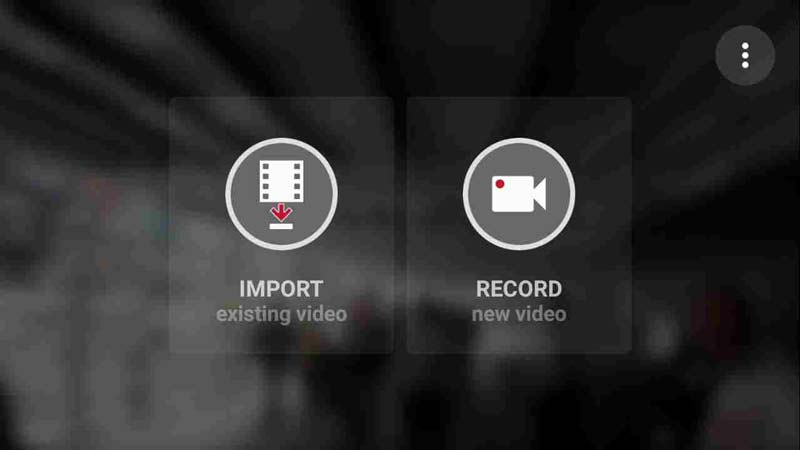
Da får du to alternativer, importere en eksisterende video fra minnet eller ta opp en time-lapse-video direkte.
Her trykker vi på Ta opp knappen og du vil bli tatt til neste skjermbilde. Still inn kamera og blits, fokuser på ønsket scene, og trykk på Ta opp ikon.
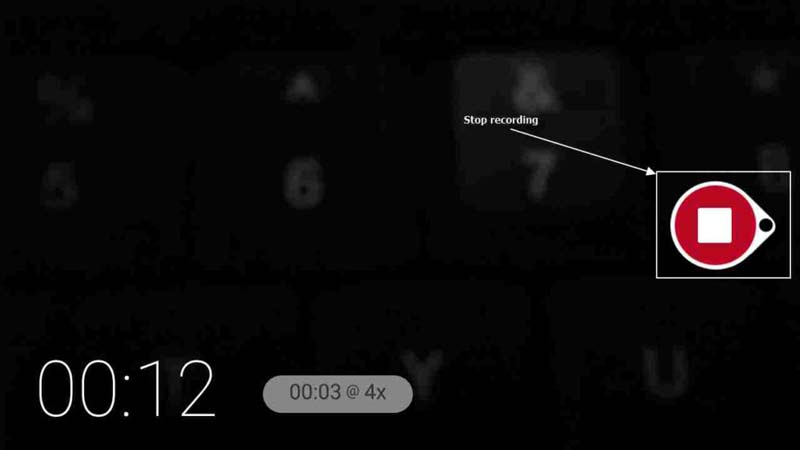
Som standard tas videoen opp med 4x hastighet. Du kan overvåke den faktiske tiden på skjermen. Når du er ferdig, trykk på Ta opp ikonet igjen. Det kan ta en stund å gjengi time-lapse-videoen.
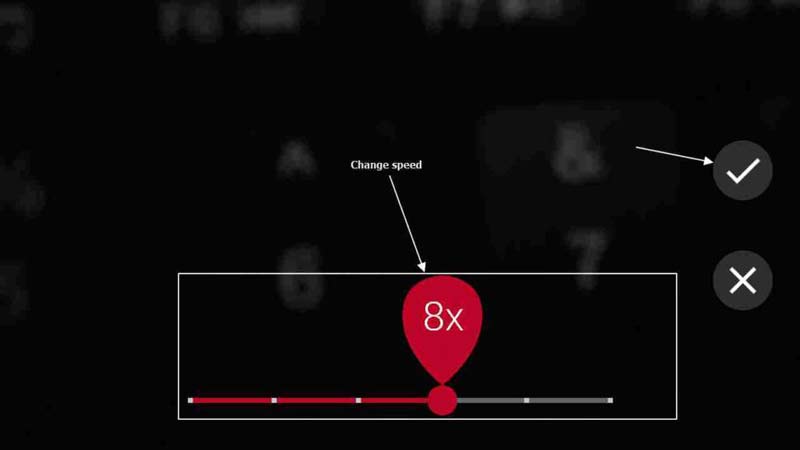
Etter det kan du endre hastigheten opp til 32x ved å flytte glidebryteren. Trykk deretter på haken for å bekrefte endringene. På denne måten lykkes du med å lage en time-lapse-video på en Android-telefon.
Merk: Hvis du importerer en standard video, lar appen deg få fart på avspillingen og lage en time-lapse-video umiddelbart.
Del 3: Vanlige spørsmål om hvordan du kan lage timelapse-video
Kan du gjøre en video til en time-lapse på iPhone?
iPhone lar deg ikke ta en time-lapse-video med Kamera-appen, men lar deg også konvertere en video til en time-lapse. Den innebygde iMovie-appen lar deg øke hastigheten på en video og produsere time-lapse-effekten med fingrene.
Hvor lang er en 30-sekunders time-lapse iPhone?
Det er ingen reell måte å lære lengden på en 30 sekunders time-lapse. Time-lapse fremskyndes automatisk som standard. Den resulterende videoen ender alltid opp mellom 20 og 40 sekunder, uansett hvor lenge sanntid ble tatt opp.
Kan jeg lage en time-lapse med bilder?
Det enkle svaret er ja. Time-lapse lages vanligvis ved å ta stillbilder og bruke dem som rammer for en video eller film.
Konklusjon
Nå bør du forstå hvordan lage en time-lapse-video på en datamaskin eller en mobil enhet. Den enkleste måten å produsere en time-lapse på er å bruke en mobiltelefon. iPhone lar deg for eksempel ta en time-lapse-video med den innebygde Kamera-appen direkte. ArkThinker Video Converter Ultimate er den beste måten å konvertere en eksisterende video til en time-lapse på en datamaskin. Hvis du har andre spørsmål om dette emnet, vennligst legg igjen en melding under dette innlegget.
Hva synes du om dette innlegget? Klikk for å rangere dette innlegget.
Utmerket
Vurdering: 4.9 / 5 (basert på 311 stemmer)
Finn flere løsninger
Lær å gjøre sakte film på iMovie og senke videoen Topp 8 videohastighetskontrollerapplikasjoner på stasjonære datamaskiner og online Hvordan endre videohastighet og senke en video med TikTok DaVinci Resolve Speed Editor Review og dets beste alternativ Hvordan øke hastigheten på videoer og lyd i Windows Media Player Senk en video og lag en sakte film på AndroidRelative artikler
- Redigere video
- Senk en video og lag en sakte film på Android
- DaVinci Resolve Speed Editor Review og dets beste alternativ
- Hvordan øke hastigheten på videoer og lyd i Windows Media Player
- Hvordan endre videohastighet og senke en video med TikTok
- Topp 8 videohastighetskontrollerapplikasjoner på stasjonære datamaskiner og online
- Lær å gjøre sakte film på iMovie og senke videoen
- Lær hvordan du øker hastigheten på en video på Mac og iPhone ved hjelp av iMovie
- Hvordan øke hastigheten på en video på iPhone og iPad med 3 metoder
- Detaljert veiledning om hvordan du bremser en video på Snapchat 2022
- Få 3 beste apper for å øke hastigheten på videoer på forskjellige enheter



